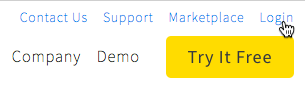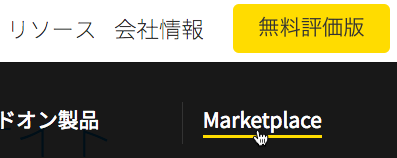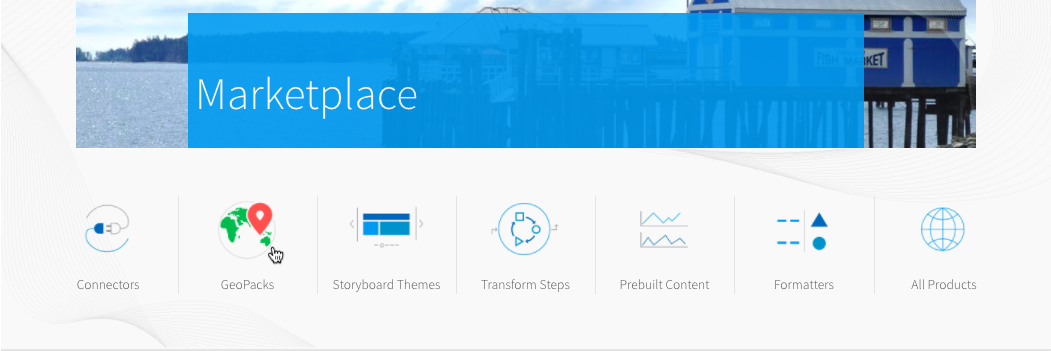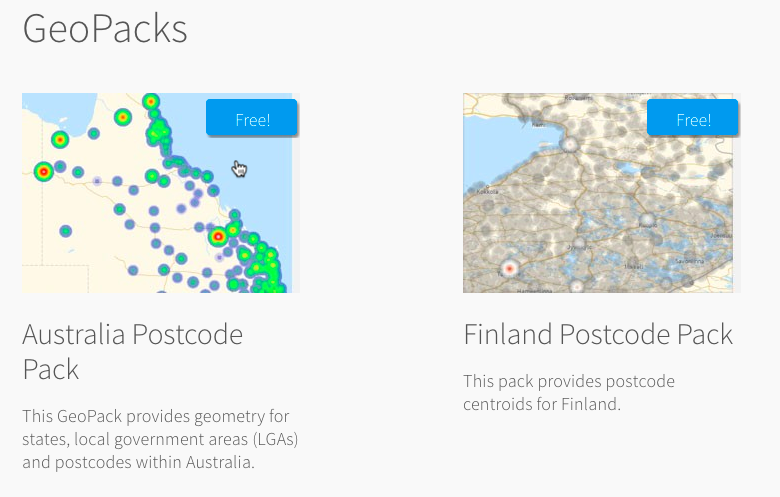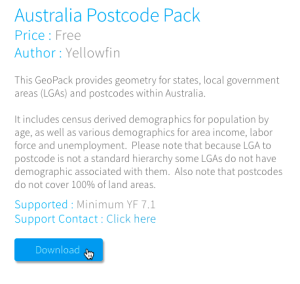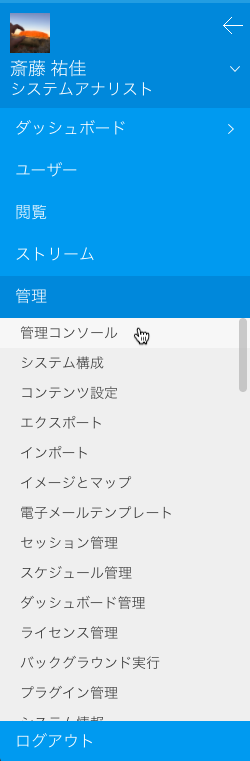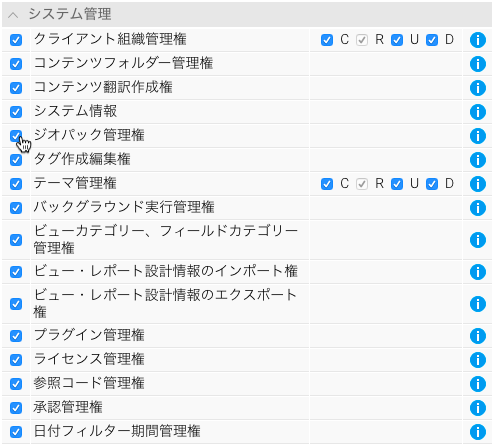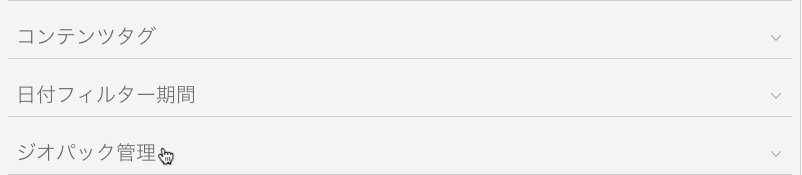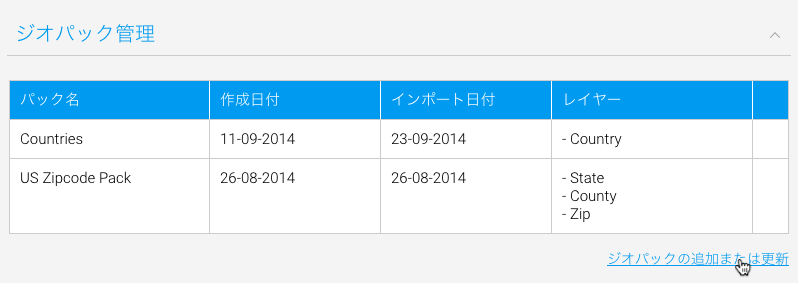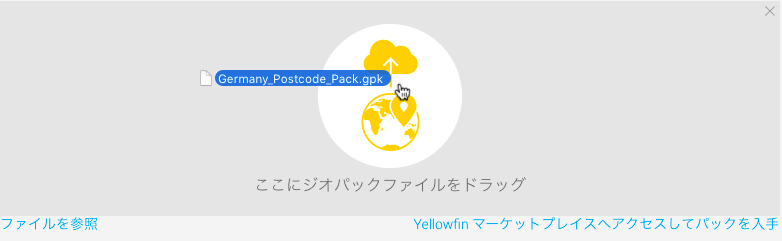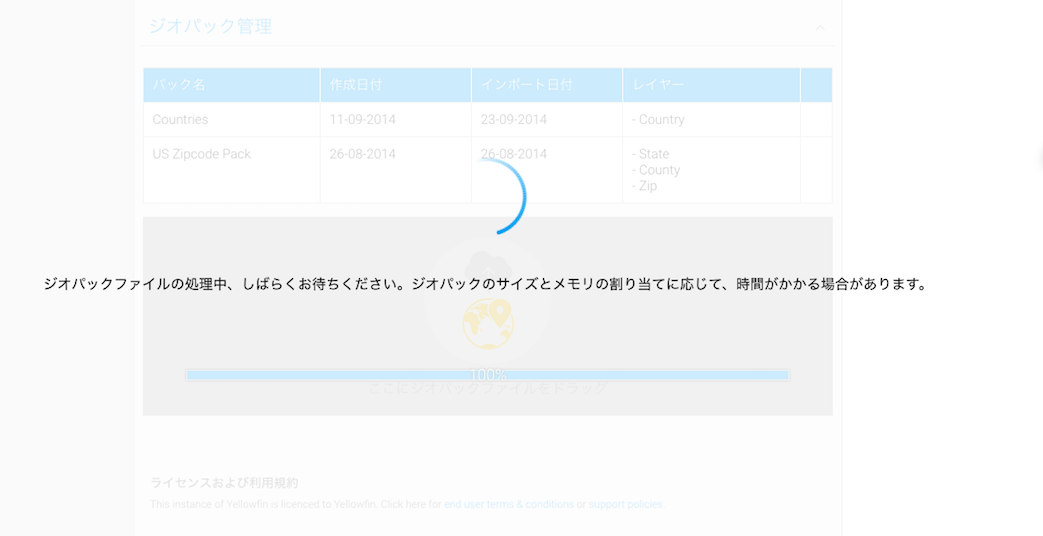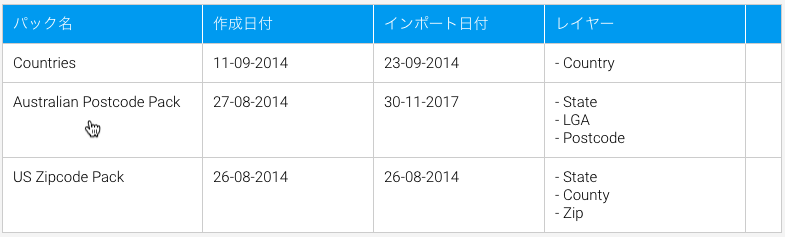概要
ジオパックのインポートが完了したら、以下の3つの方法のいずれかを使用して、パック内のデータを使用することができます。より詳細な情報は、ジオパックの使用を参照してください。
入手
1. Yellowfinウェブサイトへアクセスし、ページ上部からログインをします。
※日本国内のユーザーは、Yellowfin サポートチームへご連絡ください。
2.上部のナビゲーションから「マーケットプレイス」に移動するか、こちらをクリックします。
3.「ジオパック」項目に移動し、必要なジオパックをダウンロードします。
4.パックの概要をクリックし、詳細な説明とダウンロードボタンを表示します。
5.ジオパックをダウンロードし、ファイルを解凍します。readmeファイルと、gpk形式のファイルが表示されます。
インポート
1.「管理」>「管理コンソール」に移動します。
2.「管理コンソール」一覧下部にある、「ジオパック管理」項目へのアクセス権があることを確認してください。ジオパック管理が表示されない場合は、以下の対応が必要です。
- 「ロール」項目を開き、「ジオパック管理」を有効にするロールをクリックします。
- ロール管理画面で「システム管理」項目を展開し、「ジオパック管理権」を有効にします。
- ロール設定を「保存」します。
- 一度ログアウトしてから、新しい権限でYellowfinにログインします。
3.「管理コンソール」一覧下部にある、「ジオパック管理」項目を開きます。こちらから、現在既にロードされているパックの一覧を確認することができます。
4.項目の右下部にある「ジオパックの追加または更新」をクリックします。こちらでは、以下の3つのオプションがあります。
- 「ファイルを参照」をクリックして、パックファイルを配置し、アップロードする。
- メインパネルにパックファイルをドラッグ&ドロップして、アップロードする。
- 「Yellowfinマーケットプレイスへアクセスしてパックを入手」をクリックして、利用可能なパックをダウンロードする。
5.パックファイルを配置するか、パネルにドラッグをしてアップロードします。
6.ファイルがアップロードされ、処理されていることが確認できます。いくつかのジオパックは、パックに含まれる情報の詳細度により、ファイルサイズが大きいかもしれません。サイズの大きいファイルは、処理が完了するまでに時間がかかります。
7.アップロードが完了すると、一覧に対象のジオパックが表示されます。対象のジオパックにマウスオーバーすると、パックに含まれるコンテンツの説明を確認することができます。
ジオパックのアップロードが完了したら、レポートやマップ作成に使用することができます。より詳細な情報は、ジオパックの使用を参照してください。